Zephyr OS 所有的学习笔记已托管到 Github,CSDN 博客里的内容只是 Github 里内容的拷贝,因此链接会有错误,请谅解。
最新的学习笔记请移步 GitHub:https://github.com/tidyjiang8/zephyr-inside
本文主要讲解如何在 Linux、MacOS、Windows 上搭建 Zephyr OS 的开发环境,以及如何使用QEMU仿真器,如何编译、运行hello world程序。
搭建开发环境
Zephyr OS 支持如下操作系统:
- Linux
- Mac OS
- Windows 8.1
Linux
安装依赖的包
先将系统更新到最新状态:
$ sudo apt-get update再安装依赖的包:
$ sudo apt-get install git make gcc gcc-multilib g++ libc6-dev-i386 \
g++-multilib python3-ply如果你的系统是 32 位的,不需要安装 libc6-dev-i386 这个包。
安装 SDK
访问 Zephyr SDK archive 下载最新版 SDK 。
国外的服务器,有时候慢到吐血,我已经将目前最新版0.8.1上传到百度云了:https://pan.baidu.com/s/1jHQnOxC (提取码as9i)
下载完成后,运行该文件:
$ chmod +x zephyr-sdk-0.8.1-i686-setup.run
$ sudo ./zephyr-sdk-0.8.1-i686-setup.run默认会将 SDK 安装到/opt/zephyr-sdk/目录下。个人推荐使用默认设置。
导出环境变量到~/.zephyr文件:
$ cat <<EOF > ~/.zephyr
export ZEPHYR_GCC_VARIANT=zephyr
export ZEPHYR_SDK_INSTALL_DIR=/opt/zephyr-sdk
EOFMac OS
Windows
下载源码
Zephyr 的代码托管在 Linux 基金会的 Girret 服务器上,只支持以 git clone 的方式下载源码:
$ git clone https://gerrit.zephyrproject.org/r/zephyr zephyr-project编译 hello-world
进入 Zephyr 项目目录,先配置环境变量:
$ cd zephyr-project
$ source zephyr-env.sh进入 hello-world 目录,编译:
$ cd samples/hello_world/microkernel
$ make上面的 make 命令会使用应用程序的 Makefile 文件中定义的默认设置编译 hello_wolrd 例程。你可以 定义环境变量 BOARD 为所支持的其它板子编译应用,例如:make BOARD=arduino_101。关于make命令的具体使用方法可以执行make help。
使用 QEMU 仿真
Zephyr 支持在 x86 和 ARM Cortex-M3 两种架构下使用 qemu 进行仿真。
仿真 x86:
$ make BOARD=qemu_x86 qemu仿真 ARM Cortex-M3:
$ make BOARD=qemu_cortex_m3 ARCH=arm qemu仿真结果:
退出仿真界面的方法:先按 CTRL+a,再按 x。








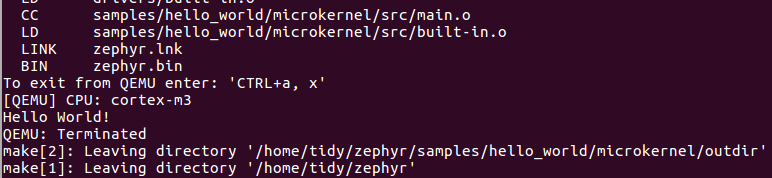













 8043
8043











 被折叠的 条评论
为什么被折叠?
被折叠的 条评论
为什么被折叠?








